
LinkedIn arama çalışmıyor sorunu, kullanıcıların aradıkları bağlantılara ulaşmalarını engeller ve iş arama süreçlerini zorlaştırır. Bu makalede, bu sorunun nedenlerini ve çözüm yollarını inceleyeceğiz.
İstediğiniz sonuçlara ulaşmak için farklı arama terimlerini denemekten çekinmeyin. Anahtar kelimeleri değiştirmek, sektörünüze uygun terimler kullanmak ya da pozisyonlarla ilişkili varyasyonları denemek, arama sonuçlarınızı genişletir ve yeni fırsatlara ulaşmanıza olanak tanır. LinkedIn üzerinden istediğiniz sonuçları bulmakta zorluk çekiyorsanız, alternatif iş panolarını ve kariyer platformlarını gözden geçirmek de faydalı olur. Bu platformlar, sektöre özel iş ilanları ve benzersiz fırsatlar sunarak aradığınız pozisyona ulaşmanızda destekleyici bir rol oynar.
LinkedIn Arama Çalışmıyor Sorunu
1. Boole Arama Terimlerini Kullanın
Eğer LinkedIn arama çalışmıyor sorunu varsa ya da size alakasız sonuçlar getiriyorsa, sorunun kaynağı, aramanızın yeterince spesifik olmaması olur. Bu durumda, arama alanınızı daraltmak ve daha hedefli sonuçlar elde etmek için Boole terimlerini kullanmayı deneyebilirsiniz.
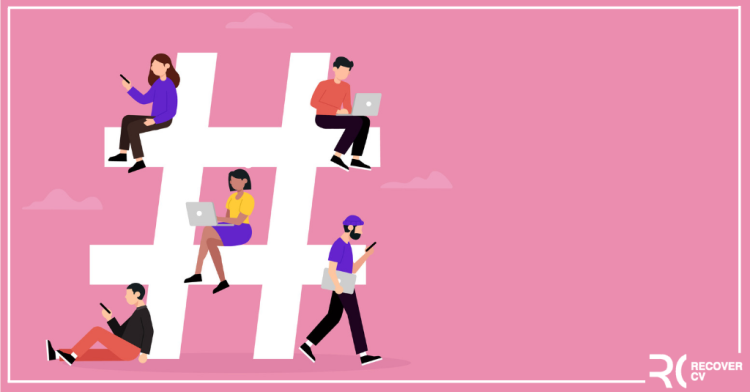
LinkedIn Arama Çalışmıyor Sorunu İçin Yöntemler
Boole Terimleri ve Kullanımları:
- Tırnak İşaretleri (” “): Belirli bir ifade veya iş unvanını tam olarak aramak istediğinizde, aradığınız kelimenin etrafına tırnak işareti koyarak aramanızı yapın. Örneğin, hesap yöneticisi yazdığınızda, LinkedIn yalnızca bu tam ifadeyi içeren sonuçları getirecektir. Bu, çok daha hassas bir arama yapmanıza olanak tanır.
- NOT (Büyük Harflerle): Belirli bir terimi arama sonuçlarınızdan hariç tutmak istiyorsanız, bu terimden önce NOT ifadesini ekleyin. Örneğin, pazarlama yöneticisi NOT sosyal medya şeklindeki bir arama, sosyal medya içeren pazarlama yöneticisi pozisyonlarını hariç tutarak daha alakalı sonuçlar görmenizi sağlar. Bu şekilde, aramanızla ilgili olmayan sonuçları filtreleyebilirsiniz.
- AND (VE): Birden fazla terimi aynı anda içeren sonuçlar görmek istiyorsanız, AND (ve) terimini kullanabilirsiniz. Örneğin, satış yöneticisi AND B2B yazdığınızda, hem satış yöneticisi hem de “B2B” içeren pozisyonları listeleyecektir. Bu yöntem, birden fazla kritere göre spesifik arama yapmanızı sağlar.
- OR (VEYA): Daha genel bir arama yapmak ve sonuçları genişletmek istediğinizde OR (veya) terimini kullanabilirsiniz. Örneğin, pazarlama OR satış ifadesi, her iki terimi de içeren pozisyonları listeleyerek daha geniş bir arama sunar. Bu, belirli bir alanda daha fazla çeşitlilik içeren sonuçlar almak istediğinizde ideal bir yöntemdir.
Bu Boole terimleri ile LinkedIn aramalarınızı daha spesifik hale getirir, gereksiz sonuçları filtrelerseniz ve aradığınız kriterlere daha yakın sonuçlara hızla ulaşırsınız.
2. LinkedIn Filtrelerini Kullanın
LinkedIn arama deneyiminiz istediğiniz sonuçları sunmakta yetersiz kalıyorsa veya gereksiz sayıda sonuçla karşılaşıyorsanız, filtreleri kullanmak etkili bir çözüm sunar. Arama sayfasında bulunan bu filtreler, arama sonuçlarını daha özel ve kişisel tercihleriniz doğrultusunda daraltmanızı sağlar. Böylece, yalnızca ihtiyaçlarınıza ve hedeflerinize uygun sonuçlara odaklanırsınız.
Filtreleme işlemi, arama sürecinizi optimize ederek zamandan tasarruf etmenize ve en doğru sonuçlara hızlıca ulaşmanıza yardımcı olur. Örneğin, belirli bir maaş aralığında pozisyonlar arıyorsanız ve farklı maaş seviyelerinde çok sayıda iş ilanıyla karşılaşıyorsanız, Maaş filtresini kullanarak aramanızı daraltabilirsiniz. Bu sayede, sadece belirlediğiniz maaş seviyesine uygun ilanlar görüntülenir.
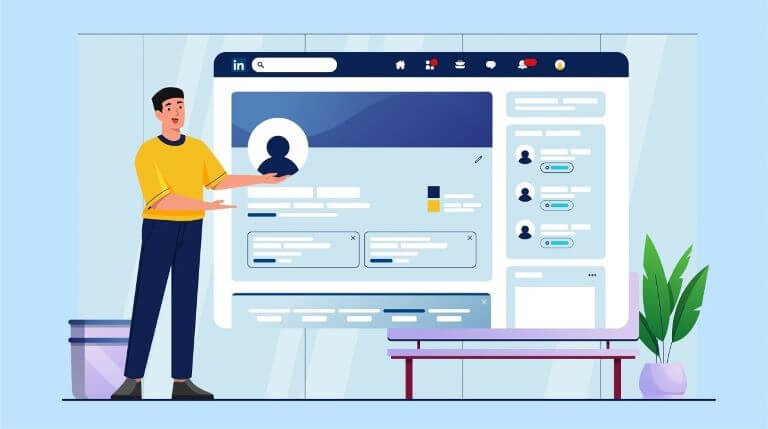
LinkedIn Filtrelerini Kullanın
Aynı şekilde, belirli bir deneyim seviyesine sahip işler arıyorsanız, Deneyim Seviyesi filtresini kullanarak giriş seviyesi, orta seviye veya yönetici pozisyonları gibi uygun iş ilanlarına odaklanabilirsiniz. Eğer yalnızca yakın zamanda yayınlanan ve güncel fırsatları görmek istiyorsanız, Yayınlanma Tarihi filtresiyle aramanızı en yeni ilanlara göre sıralayabilirsiniz.
Bunların yanı sıra, sektör, şirket büyüklüğü, konum gibi diğer filtreleri de kullanarak aramanızı daha da özelleştirebilirsiniz. Bu tür filtreleme seçenekleri, yalnızca kariyer hedeflerinize uygun iş ilanlarını görmenizi sağlamakla kalmaz, aynı zamanda LinkedIn aramanızın verimliliğini artırarak çok sayıda gereksiz sonucu ortadan kaldırır. Dolayısıyla, yaptığınız arama daha isabetli, hızlı ve etkili sonuçlar getirir.
3. Ek Filtreler Menüsüne Erişme ve Kullanma
LinkedIn aramasında gördüğünüz ana filtreler yalnızca başlangıç seviyesinde bir seçim sunar; ancak çok daha fazlasına erişebilirsiniz. Gözden kaçan veya daha özelleşmiş filtrelere ulaşmak için, arama ekranının sağ üst köşesinde yer alan Tüm Filtreler düğmesine tıklamanız yeterlidir. Bu bölüm, aramanızı daha hassas hale getirmenizi sağlayacak bir dizi ekstra filtreye erişim sunar.
Bu genişletilmiş filtreleri kullanarak, yalnızca en çok ihtiyaç duyduğunuz sonuçlara odaklanır ve gereksiz seçenekleri elemek için güçlü bir araç kullanırsınız. Örneğin, belirli bir pozisyonun çok fazla başvuru almasını istemiyorsanız, 10’dan az başvuru sahibi filtresini etkinleştirerek daha rekabetçi fırsatları değerlendirirsiniz. Benzer şekilde, belirli iş unvanlarına veya fonksiyonlara yönelik filtreler, aradığınız role tam anlamıyla uyan ilanları bulmanıza olanak tanır.
Açılan ek filtre menüsünü aşağı kaydırarak sektör, şirket boyutu, konum, başvuru yöntemi gibi pek çok farklı kritere dayalı filtreleri etkinleştirir ve sonuçları kendinize göre daraltırsınız. Bu ekstra filtreler, yalnızca daha az sonuç görüntüleyerek zamandan tasarruf etmenizi sağlamakla kalmaz, aynı zamanda en uygun fırsatları seçmenize de yardımcı olur. Bu şekilde, LinkedIn arama deneyiminizi kişisel ihtiyaçlarınıza göre daha verimli bir hale getirirsiniz.
4. LinkedIn Araması için Google Kullanımı
LinkedIn arama fonksiyonunda sorun yaşıyor veya istediğiniz sonuçlara ulaşmakta zorluk çekiyorsanız, bu sorunu aşmanın alışılmadık ancak etkili bir yolu Google’ı kullanmaktır. Bu yöntem, arama sürecinizi daha güçlü hale getirir ve hedeflediğiniz sonuçlara daha kolay ulaşmanızı sağlar. Google üzerinden LinkedIn araması yapmak için arama çubuğuna şu şekilde bir sorgu yazarsınız: arama terimi site .com. Arama terimini, aramak istediğiniz belirli kelime veya iş pozisyonuyla değiştirin ve Google size yalnızca LinkedIn’den alınan sonuçları sunacaktır.
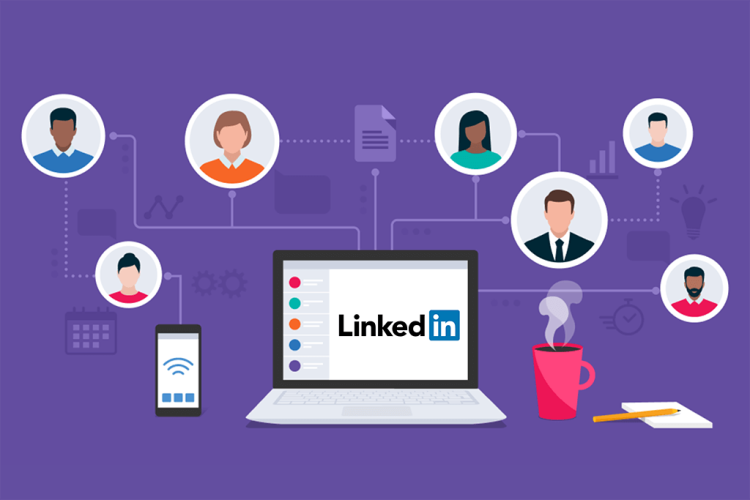
LinkedIn Arama Çalışmıyor Sorunu
Bu yöntemi daha spesifik hale getirmek de mümkündür. Eğer yalnızca iş ilanlarını aramak istiyorsanız, arama teriminizin ardından site.com/jobs ifadesini eklersiniz. Bu sayede, LinkedIn’deki iş ilanlarını daha verimli bir şekilde filtreler ve rastgele blog yazıları veya diğer gönderilerle karşılaşma olasılığınızı azaltırsınız.
Google’ın arama motorunun gücünden yararlanarak, belirli bir sektör, konum, başlık veya anahtar kelimeye göre LinkedIn üzerinde daha hassas bir tarama yaparsınız. Bu strateji, LinkedIn’in yerleşik arama araçlarının yetersiz kaldığı veya filtrelemede zorlandığı durumlarda size hızlı ve hedefli sonuçlar sunarak, iş arama sürecinizi daha verimli hale getirir.
5. Alternatif Terimler Kullanma
LinkedIn araması zaman zaman beklenmedik veya mantıksız sonuçlar verir. Örneğin, belirli bir terimi aradığınızda 50 sonuç görebilirken, çok benzer bir başka terimle yaptığınız aramada 5.000 sonuçla karşılaşırsiniz. Bu tutarsızlıklar, platformun arama algoritmasının bazı sınırlamalarını ve kullanıcı deneyimindeki farklılıkları gösterir.
LinkedIn arama çalışmıyor sorunu için, LinkedIn’deki aramanızı daha etkili hale getirmenin basit ancak önemli bir yolu, aradığınız terimi farklı şekillerde ifade etmek veya ilgili alternatif terimler denemektir. Örneğin, web geliştiricisi ifadesiyle yaptığınız bir arama istediğiniz sonuçları tam olarak sunmuyorsa, aramanızı web geliştirme, web geliştirme uzmanı veya benzeri yakın ifadelerle genişletmeyi deneyin.
LinkedIn profilinizi etkili bir şekilde oluşturmak, profesyonel imajınızı güçlendirmek için son derece önemlidir. Profil fotoğrafınızın yanında, kapak fotoğrafınız da ilgi çekici olmalıdır. LinkedIn Kapak Fotoğrafı Nasıl Oluşturulur makalemizde, profilinizi tamamlayacak şık ve profesyonel bir kapak fotoğrafı oluşturmanın ipuçlarını bulabilirsiniz.



